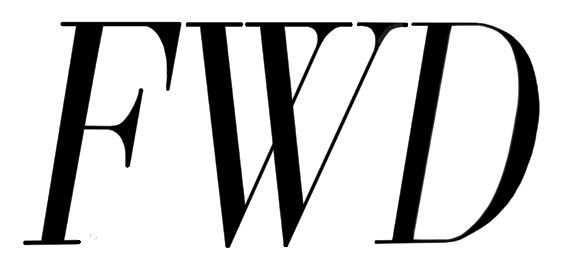При оплате банковской картой, все приобретенные вами билеты сразу появятся в Личном кабинете, на странице Билеты.
Если вы выбрали форму оплаты «Квитанция» или «Счет для оплаты», билеты в Личном кабинете появятся только после того, как деньги поступят на наш расчетный счет.
Также на ваш адрес придет письмо с квитанцией для оплаты (если вы выбрали этот способ оплаты) или подтверждение оплаты карточкой.
I Общие вопросы
-
Когда начинается мероприятие?
iForum проходит в течение одного дня. В 2021 году он состоится 18 июня на НСК «Олимпийский», ул. Большая Васильковская, 55. Регистрация участников начинается в 08:00 и длится целый день. В 10:00 начнутся докладе. Доклады будут продолжаться практически без перерывов одновременно на двух сценах до 18:00, а дальше на Сцене 1 — до 20:00. Одновременно с этим работает выставочная зона, Город Будущего. Все наши участники могут свободно перемещаться по территории iForum и выбирать интересные темы докладов, посещать стенды и выставочную зону, общаться с соблюдением карантинных ограничений.
-
Будет ли видеозапись докладов?
Да, мы записываем все доклады и выкладываем на наш YouTube-канал в течение месяца после мероприятия, за исключением тех выступлений, которые просят не выкладывать сами докладчики.
II Вопросы по билетам/оплате
-
Работа в ЛК
В ЛК с левой стороны расположено Меню. Если вы его не видите, пожалуйста, нажмите на стрелочку в верхнем левом углу страницы – Меню развернется.
Список всех билетов. Зеленые – это активированные билеты, красные – это купленные, но не активированные билеты.
В этой вкладке вы можете управлять вашими купленными билетами, нажав на зеленую стрелочку напротив мероприятия.
1. Активировать билет на себя. Билет активируется на ваше имя. После активации ваш билет будет подписан «Мой билет».
2. Отправить билет другу. Таким образом вы активируете билет на друга. У вас есть возможность деактивировать билет в случае необходимости. Для активации билета на друга необходимо заполнить форму в ЛК.
3. Распечатать билет. Билет вы сможете распечатать после того, как скачаете его в pdf-формате.
4. Деактивировать.
Профиль. В данной вкладке вы можете просмотреть или изменить вашу личную информацию: телефон/ e-mail/пароль.
Мой QR-код. На вашем билете будет распечатан QR-код, который содержит в себе вашу личную информацию. Это своего рода электронная визитная карточка, и вы можете поделиться ею с другими участниками конференции. В данном пункте меню вы можете самостоятельно настроить, какую информацию может увидеть человек, отсканировав ваш QR-код.
Купить билеты. В данном пункте меню вы можете приобрести дополнительные билеты. Логика описана выше в пункте «Как приобрести билет на мероприятие?».
Архивные билеты. Здесь будет храниться вся информация о билетах с прошедших мероприятий.
-
Как приобрести дополнительные билеты на мероприятие?
Перейдите в раздел Купить билет
Нажмите на клавишу «Купить билет»
Далее введите количество билетов, которое вы хотите приобрести. Вы можете купить любое количество билетов – все они в итоге будут сохранены в вашем Личном кабинете. У вас есть возможность активировать билет на себя или же на кого-то другого.Второй шаг – вы можете оплатить билеты как физическое лицо, как частный предприниматель или же как юридическое лицо.
Далее необходимо выбрать способ оплаты.
Физ.лицо может заплатить по квитанции, картой Visa/MasterCard или через Privat24.
ФЛП может заплатить дополнительно еще по квитанции или счету, в случае, если нужен акт выполненных работ.
Юридическое лицо может оплатить по счету и впоследствии получить акт предоставленных услуг.Четвертый шаг – ввод личных данных.
Если вы покупаете билет как юридическое лицо, то система запросит у вас также полное наименование юр.лица, его код ЕГРПОУ и юридический адрес.В завершении необходимо кликнуть клавишу «Купить».
При оплате банковской картой все купленные вами билеты сразу появятся в Личном кабинете на странице Билеты.
При выборе формы оплаты «Квитанция» или «Счет для оплаты» билеты В Личном кабинете появятся только после того, как денежные средства поступят на наш расчетный счет.
Также вам на почту придет письмо с квитанцией для оплаты (если вы выбрали этот вид оплаты) или же подтверждение оплаты картой. -
Я купил билеты, но не вижу их в личном кабинете. Почему?
Скорее всего, вы выбрали форму оплаты «Квитанция для физ. лица» или «Счет на оплату для юр. лица». Если оплата была совершена, то, возможно, денежные средства еще не поступили на наш расчетный счет. Как правило, деньги могут зачисляться в течение 3-х рабочих дней. Как только денежные средства будут получены, вы будете уведомлены письмом на ваш email-адрес, зарегистрированный при покупке, а в Личном кабинете станут доступны купленные билеты.
-
Я не могу пойти на мероприятие, могу ли я передать свой билет другому человеку?
Да, конечно. Для этого вам необходимо зайти в раздел «Билеты», найти в списке «Мой билет», нажать на зеленую стрелку напротив и в выпадающем списке выбрать пункт «Деактивировать». Таким образом, билет деактивирован с вас и в списке билетов будет отображаться как «Не активирован». Далее необходимо снова нажать на зеленую стрелку напротив неактивированного билета и в выпадающем списке выбрать пункт «Отправить другу». Система предложит вам ввести email-адрес человека, которому вы хотите передать свой билет. Если у этого человека уже есть аккаунт, вся необходимая информация для бейджа подтянется автоматически, система уведомит вас, что такой человек уже есть в базе и предложит отправить билет ему. Если же у вашего друга еще нет аккаунта в нашей системе, то необходимо будет заполнить поля ФИО, телефон, компания, должность, город и после этого отправить билет. Ваш друг получит письмо с билетом и уведомление о том, что вы передали ему билет. Если какая-либо информация на бейдже будет указана некорректно, то он сможет самостоятельно изменить ее, перейдя по ссылке из письма.
-
Я не могу пойти на мероприятие. Могу ли я получить свои деньги обратно?
Вы можете прислать нам письмо с просьбой о возврате денежных средств на адрес info@iforum.ua не позднее, чем за сутки до даты мероприятия. Средства будут возвращены вам в течение 10 рабочих дней.
-
Как мне активировать и распечатать большое количество купленных билетов самостоятельно?
Соберите информацию о сотрудниках, которые планируют посетить наше мероприятие.
Зайдите в раздел «Билеты» – у вас должен быть список всех купленных билетов.
Далее необходимо напротив каждого билета нажать на зеленую клавишу и выбрать пункт «Отправить другу». Система предложит вам ввести email-адрес человека, на которого вы хотите активировать билет. Также вам необходимо внести такую информацию: Имя, Фамилия, Телефон, Должность, Компания, Город.
После того как вы активировали все билеты, нажмите на зеленую стрелку напротив билетов (теперь каждый билет будет подписан именем сотрудника, на которого вы его активировали) и в списке выберите «Распечатать билет». Обратите внимание, что билет сначала скачивается в pdf-формате, а после этого вы сможете его распечатать. -
Могу ли я не распечатывать билет?
Мы настоятельно рекомендуем распечатать билет, так как он в первую очередь является также вашим бейджем. iForum – это не просто конференция, это нетворкинг, где вы сможете познакомиться с потенциальными партнерами, увидеться со старыми друзьями, найти новую работу или развиртуализоваться с людьми, с которыми ранее общались только в интернете. В прошлом году на iForum было более 13000 участников. Удобнее общаться, когда у всех участников есть бейдж, где написано, кто они и откуда. Также на каждом бейдже есть QR-код, и при необходимости вы сможете легко обмениваться контактной информацией и сразу сохранить контакты у себя в телефоне.
-
Могу ли я купить билет в день открытия?
Конечно, в холле регистрации будет организована точка продажи билетов, однако цена билета в день мероприятия будет значительно выше, чем при покупке заранее.
-
Могу ли я купить билет отдельно в один зал?
Нет, каждый участник получает единый билет на мероприятие с доступом ко всем залам и потокам и может свободно передвигаться, выбирая наиболее интересные темы докладов, посещая стенды в выставочной зоне или наслаждаясь чашечкой кофе в зоне кофе-брейка.
-
Как я смогу получить акт выполненных работ?
Если вы оплачивали участие по счету как юридическое лицо или ФЛП, то полный пакет бухгалтерских документов вы сможете получить в день проведения мероприятия возле стола «Оформление документов» или по почте, отправив нам запрос после мероприятия. Все акты закрываются датой проведения мероприятия.
III Ограничения и требования
-
Ограничения для участников выставки iForum-2021
1. На территории мероприятия категорически запрещается использование взрывоопасных материалов, в том числе пиротехники, открытого огня, генератора дыма и т.п. – всего того, что может причинить какой-либо вред участникам или площадке.
2. Мы ограничиваем используемую звуковую аппаратуру и уровень громкости на стенде, так как залы с докладами отгораживаются только тканью. Если вы хотите организовать акцию/розыгрыш на своем стенде, то, во-первых, данная опция является платной (10 000 грн), во-вторых – необходимо согласовать с координатором выставки уровень громкости.
3. По решению Оргкомитета, из-за очень разношерстной застройки выставки и очень неэстетичного вида задних стенок, выступающих над более низкими конструкциями, у нас есть жесткое ограничение по высоте стендов по всей выставочной зоне. Высота стендов Города Будущего и внешних стендов вокруг него предусмотрена не более 2,5 м, в остальной экспозоне – до 4 м высоты. Это критическое ограничение, и, по решению Оргкомитета, оно не подлежит обсуждению и изменению.
4. Просим обратить внимание, что если вы выбрали конструкцию вашего стенда из тонких белых выставочных панелей, которые соединяются между собой алюминиевыми планками, то на них нельзя самостоятельно что-либо вешать или клеить. Все ваши рекламные конструкции с логотипом и брендингом компании должны стоять на полу и быть устойчивыми.
5. Категорически запрещается устанавливать собственные точки доступа Wi-Fі. Если вы поставите свою точку, то мы увидим её влияние на общей схеме и выключим. Поэтому, планируя работу на вашем стенде, мы просим вас постараться сделать её максимально независимой от интернета – скачайте нужную презентацию, фотографии, ролик и документы заранее.
6. Запрещается привлекать к сборке стендовых конструкций не аккредитованных в МВЦ подрядчиков. Список аккредитованных МВЦ подрядчиков можно найти здесь:https://mvc-expo.com.ua/ru/uslugi/akkreditaciya. Обратите внимание, что при работе неаккредитованного подрядчика на территории МВЦ монтаж стендов может быть остановлен сотрудниками комплекса, и мы никак не сможем на это повлиять.
7. Категорически запрещается демонтировать свой стенд до окончания мероприятия (19:00).
-
Требования к макету для обклейки панелей
Формат – .tiff
Высота – 2,5 м, ширина 1 м,
масштаб – 1:1
Разрешение – 72 dpi
Цветовая модель – CMYK
Компрессия – LZWМакет нужен до 8 мая 2020 года.
-
Монтаж стендов
Монтаж стендов будет проводиться за день до мероприятия, 19 мая, с 10.00 до 18.00. Вход для участников монтажа осуществляется через 3-й павильон, вход 3А (со стороны Днепра и церкви). Въезд для грузовых машин – через грузовые ворота 3-го павильона. Обращаем ваше внимание, что грузовые машины получают доступ только для разгрузки оборудования, после чего они должны будут сразу покинуть территорию комплекса.
Нам понадобится список ваших сотрудников с контактами, название компании-подрядчика, которые будут на застройке, а также номера автомобилей, которым необходимо будет заехать внутрь павильона (за день до дня монтажа мы вышлем форму, куда нужно будет внести все данные). На помощь вам для ускорения процесса может приехать хоть вся ваша компания – количество людей на монтаже не ограничено. При этом важно понимать, что время аренды павильона для застройки ограничено, и в вопросе задействования ресурсов лучше переусердствовать, чтобы успеть. Продолжить застройку стенда утром в день мероприятия вы не сможете, так же, как и довезти громоздкое оборудование, – грузовые ворота будут закрыты.
Все оборудование, привезенное и установленное вами в этот день, необходимо будет записать и сдать нам под охрану вместе с ФИО и номером телефона контактного лица.
Внимание! Самостоятельная сборка стенда возможна, только если у вас мобильная конструкция.
-
Электрика
К вашему выставочному месту мы подведем одну розетку 220В, поэтому если вы планируете подключать более одного устройства, обязательно захватите с собой удлинитель.
-
Демонтаж стендов
Демонтаж и вывоз всего оборудования будет проходить сразу после окончания мероприятия, 20 мая, с 19.00 до 22.00. Допуск транспорта к стенду внутрь павильона осуществляется после полного демонтажа стенда и готовности к транспортировке. В 22.00 мы должны полностью освободить площадку.
Не нашли ответ на свой вопрос? Мы вам поможем:
Call-центр
Время работы
Пн - Пт: 10:00 - 18:00
Телефон: +38 044 201 01 03
E-mail: info@iforum.ua
По всем вопросам вы можете обратиться в наш call-центр по этим контактам или с помощью формы справа, выбрав тему, которая лучше всего соответствует вашему запросу.